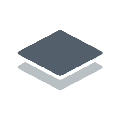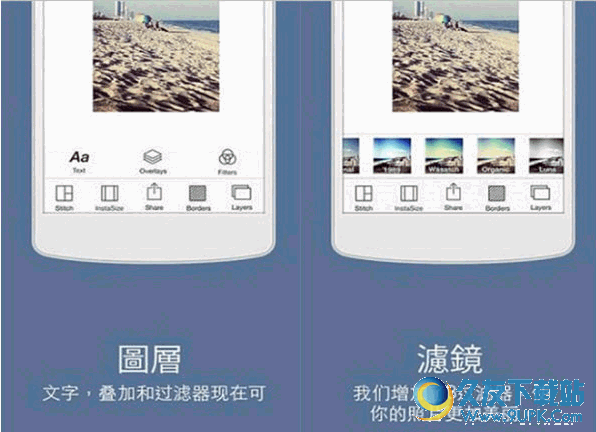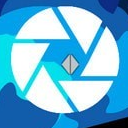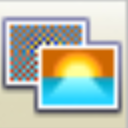ImageConverter Basic是一款能够轻松进行图像转换的软件。图像转换工具中的佼佼者ImageConverter Basic。该程序旨在帮助您在各种主流图像格式之间进行转换,例如jpg,png,gif,bmp,dib,cur,psd,pdd,tif,tiff,jpeg,jfif,jpe,jng,jp2,jpx等。同时,它还提供更改图像大小,旋转和翻转图像,调整图像颜色,调整亮度/对比度/饱和度调整,模糊图像,裁剪图像,在图像周围绘制边框,调整颜色通道,添加水印或图像,添加文本和其他有用功能,以在转换前对图像执行基本处理。有需要的朋友可以快速下载并体验一下!
使用说明:
1.启动ImageConverter Basic,然后进入软件的主界面,如下所示。
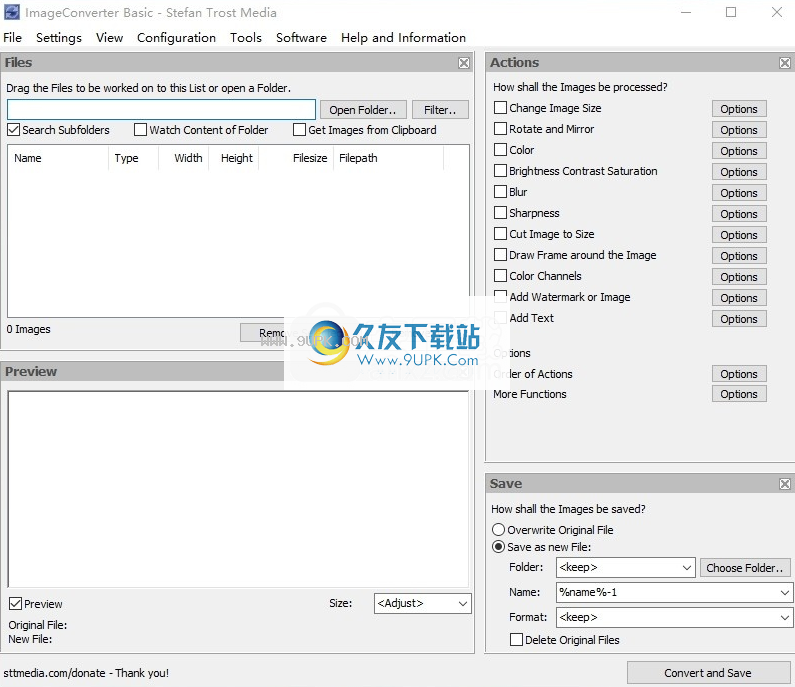
2.单击[打开文件夹]按钮,然后选择图片文件所在的目录。
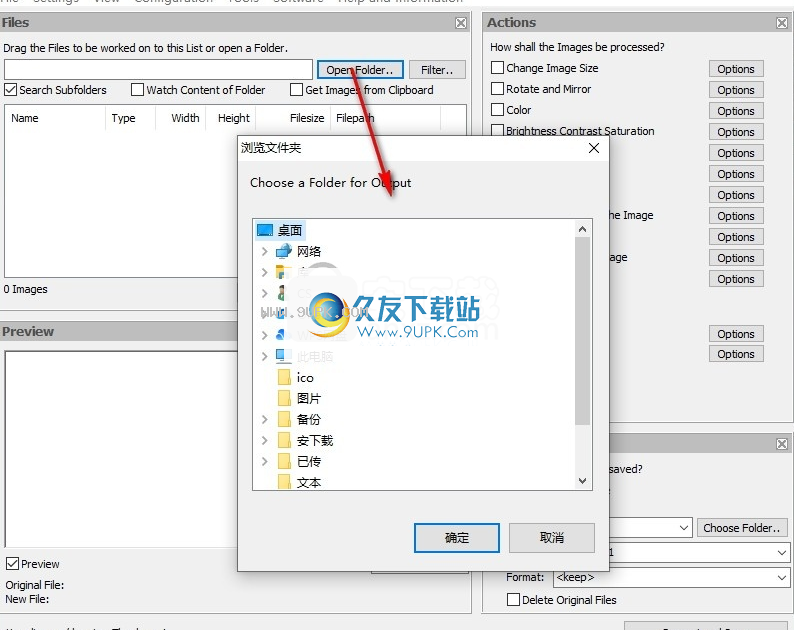
3.然后,您可以自动将图片加载到列表的文件夹中。
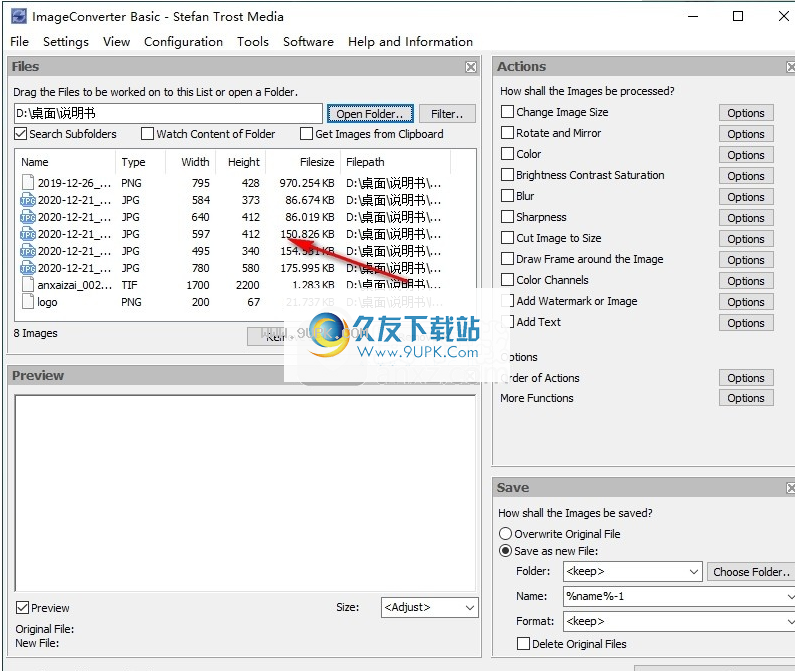
4.单击文件以在预览窗口中查看图片。
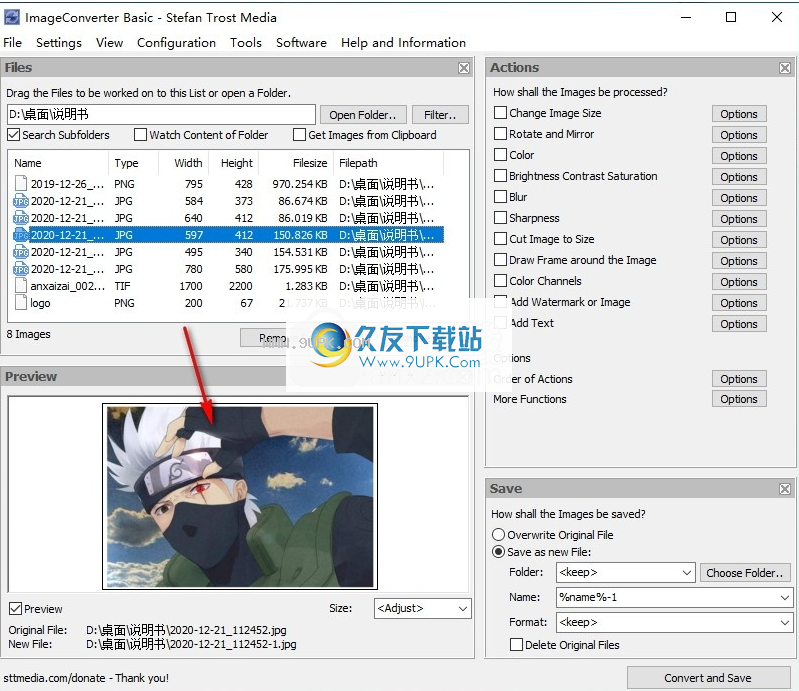
5.选择功能,提供图像尺寸更改,旋转和翻转,颜色,亮度/对比度/饱和度调整,糊,清晰度,裁剪图像,图像周围的框,颜色通道,添加水印或图像,添加文本等。多个选项,请根据自己的图像处理需求进行选择。
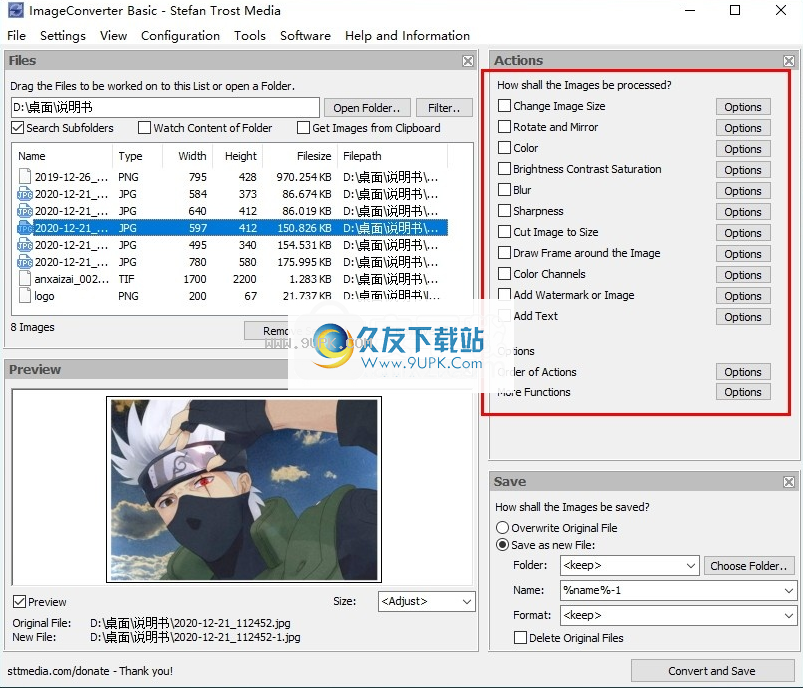
6.选择功能选项后,配置特定参数,例如选择更改图像尺寸,可以选择内置的多个尺寸预设,也可以自定义图像尺寸。
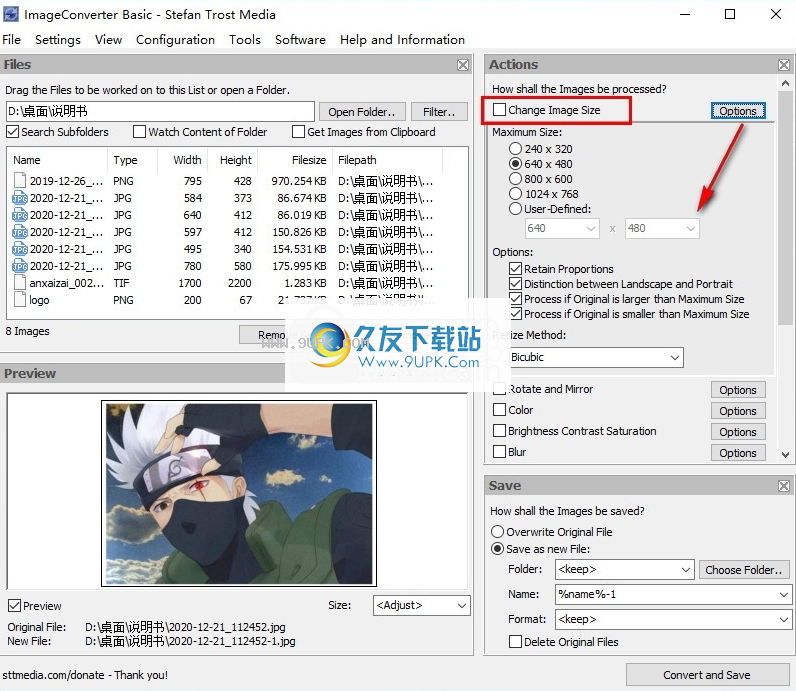
7.设置输出目录,文件命名方法,输出格式和其他基本参数。
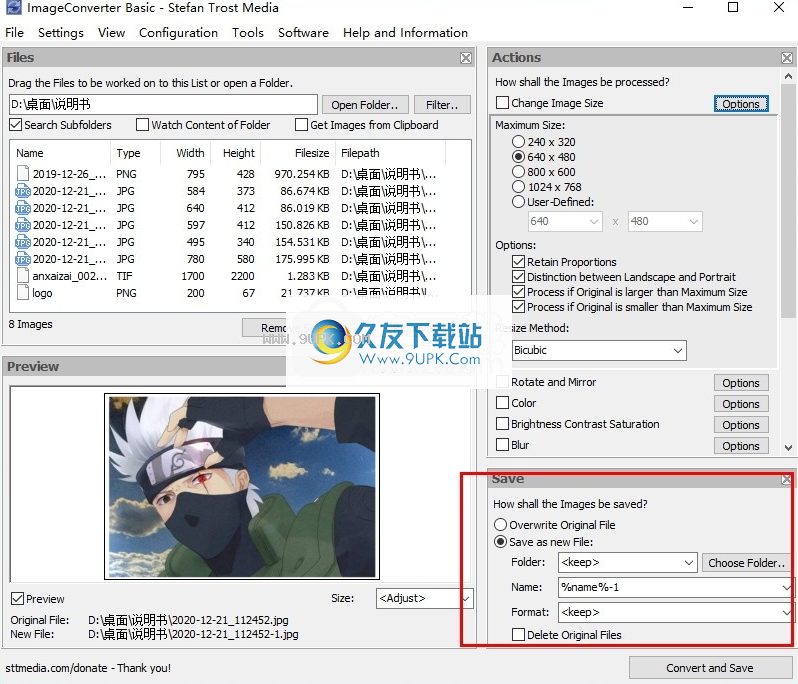
8.最后,您可以用一个键执行转换操作。
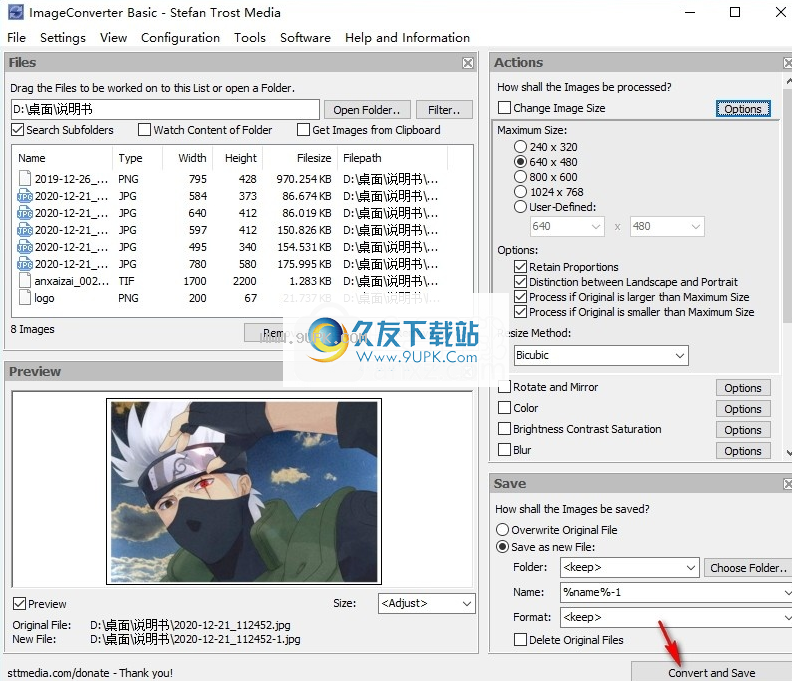
软件功能:
易于使用:添加要处理的图像后,您将立即看到第一个结果,并且可以保存第一个图像。但是,还有更多不言自明的设置选项可用。如果这还不够,请查看广泛的帮助部分。
批处理:可以同时处理任意数量的图像。通过从处理列表中计算机上的任何文件夹中拖动图像,可以轻松地将图像添加到程序中。此外,您可以打开单个图像或在文件夹中搜索(可选,使用自定义过滤器搜索特殊文件格式)。添加图像后,只需单击“转换”即可将所有设置应用于所有图像。只能通过单击右上角“操作”框中的“设置”来启用设置。
预览:在不破坏原始图像的情况下,选择一个选项后,您将立即在预览框中看到设置的效果。使用键盘快捷键F7,可以启用或禁用预览,因此可以将更改直接与原始图像进行比较。此外,在速度较慢的计算机上,更改预览时禁用预览功能是一个优势,因为预览需要大量计算。
更改图像尺寸:您可以将图像调整为任何自定义尺寸,放大或缩小都没有关系。您可以保持或更改比例或尊重纵向和横向。
旋转和翻转:图像可以垂直或水平翻转,也可以旋转一定角度。
颜色变化:除其他颜色变化外,还可以调整红色,绿色和蓝色以对图像执行伽玛校正,恢复任意数量颜色的颜色或反转图像(负图像)。
比度,亮度和饱和度:使用简单的滑块,您可以增加或减少图像的对比度,亮度和饱和度。
模糊和锐度:您可以在“高斯”和“平均”模式下彼此独立地以任意强度模糊或锐化图像。通过锐化调整大小的图像,可以提高质量。
裁切:您可以从所选面裁切任意数量的像素。这样,可以删除图像的某些部分。
粘贴水印或其他图像:您可以轻松地将水印或任何其他图像添加到原始图像。您可以自由选择水印的大小(例如,完整尺寸,原始图像尺寸,自定义尺寸)以及水印应粘贴的位置(例如,中心或距边一定距离)。水印的透明度也可以自由调节。在高透明度下,您几乎看不到水印,在低透明度或没有透明度下,水印似乎已复制到原始图像。因此,例如,如果您想在网站上发布徽标,则可以在图片上添加徽标。另外,可以使用未从水印复制的透明颜色。
在图像上添加文本:您可以在图像上的任何位置写所有可能的文本(包括Unicode或特殊字符)。字体,位置,大小和颜色可以由用户定义。您还可以在文本中使用占位符(例如,用于文件名或当前日期)。
在像周围绘制框架:使用此功能可以在原始图像周围绘制具有自定义颜色和宽度的框架。可以在原始图像上绘制框架,也可以放大框架的原始图像。
动作顺序:您可以自由调整所有功能的执行顺序。试试看,效果会是另外一个。
格式:在当前版本的图像转换器中,支持30多种文件格式,并且可以打开或保存图像。因此,也可以将图像从一种格式转换为另一种格式。有关支持的图像格式的列表,请参阅某些格式。
从剪贴板获取图像:选择“从剪贴板获取图像”选项后,只需要将图像复制到剪贴板即可处理并立即保存图像。
保存文件列表:所有加载的文件都可以轻松存储和加载。因此,您可以定义一组文件,然后一次又一次地处理这些文件。
快捷方式:如有必要,您可以链接到Image Converter mit的任何文件和文件夹,或在上下文菜单“发送至”中显示该程序。一世
通过这种方式,可以直接在Image Converter中打开文件和文件夹。可以在快捷方式页面上找到有关此主题的更多信息。
保存配置:单击“保存”以保存当前配置(所有设置)以供将来重新加载。此外,您可以保存在启动时自动加载的配置。因此,如果您始终使用相同的选项来编辑图像,则不必在每次启动软件时都一次又一次地设置它们。配置文件(* .bkg)可以直接与程序关联,因此您只需要单击此文件之一即可使用适当的设置打开图像转换器。
配置文件:为了能够直接访问特定的设置或配置文件,我们在此页面上为您提供了一些过滤器,例如棕褐色或黑白,您可以使用Image Converter或直接在Image Converter中打开它们。您可以在配置文件页面上免费下载一些配置文件,也可以使用程序本身来创建自己的配置文件。
退出时保存配置:如有必要,可以将Image Converter设置为在退出时保存所有设置或许多选定的设置,以便在启动应用程序时可以在同一位置继续工作。下次。
个人观点:当然,您可以随时根据需要自定义程序。您可以一次在主窗口中显示所有重要窗口,例如输入,预览,操作和存储选项,也可以进行自定义选择。右上角的每个窗口都有一个小X,可以将其关闭以增大其他窗口。您始终可以使用主窗口左下方的按钮来一键式访问最小化窗口。
保存选项:原始图像可以被覆盖,您可以选择新的文件夹或文件名,也可以将其保存为其他图像格式。选择新文件名时,可以使用一些常数,这些常数可以为图像编号或使用旧文件名和一些其他字符串。帮助部分和教程中详细说明了工作原理。
Unicode文件名:保存和打开图像时,完全支持带有Unicode字符的文件名和文件夹。因此,例如,您可以使用西里尔字母或ANSI范围以外的其他特殊字符保存图像。
其他设置:此后,软件中还有许多其他配置选项可简化您的工作。例如,您可以更改预览图像的背景和框架,以便可以在其他上下文中评估更改后的图像的效果。
监视文件夹:如有必要,您可以直接监视该文件夹,以便Image Converter可以响应此文件夹中的更改。例如,当文件被删除或添加时,图像转换器中的文件列表将自动更新。该功能甚至可以根据需要在子目录中使用。
良好的投资:Image Converter还提供了一个免费版本,该版本与完整版本相对应,但限制较小。在决定不受限制地获取版本之前,您可以测试此版本捆绑包中的所有功能。您可以无限使用此免费版本,并且可以随时通过它。
不安装(便携式软件):该程序无需安装即可运行。这样可以保存您的注册表格,您可以立即使用它。但是,可以为配置文件注册文件扩展名(* .bkg),并且只需单击鼠标即可打开配置。当然,运行该程序不需要注册,并且该软件的注册可以随时取消。
软件功能:
具有许多功能的直观图形界面
ImageConverter Basic的安装时间不长,并且没有复杂的设置。您需要先完成设置,然后才能实际使用它。它具有非常直观的图形界面,并附带许多工具。
它可以读取和保存100多种图像文件格式,包括:JPEG,PDF,TIFF,PNG,GIF,BMP,EPS,TGA,PSD等。ImageConverterPro在设计时考虑了生产效率和易用性。可以保存设置,并可以使用配置文件加快常见任务的速度。
探索所有部分
启动应用程序后,您需要做的第一件事是从计算机上的文件夹导入图片。支持批量选择,这意味着您可以一次更改多个图像。
您可以按名称,类型或路径对图像进行排序,然后添加过滤器。您可以签出许多过滤器,并在预览窗口中查看不同的过滤器。在“宽度”或“高度”编辑框中,键入输出图像的所需宽度或高度(可以以像素或百分比指定宽度和高度),或使用向上和向下小箭头调整这些值。
更多功能和工具
支持一系列图像处理选项,例如更改图像大小,旋转和翻转图像,调整图像颜色
无需担心图像大小和方向(纵向或横向)不同,ImageConverter Basic将注意正确调整原始图像大小。
总而言之,ImageConverter Basic是一个非常好的应用程序,您可以使用它来转换图片并进行调整。

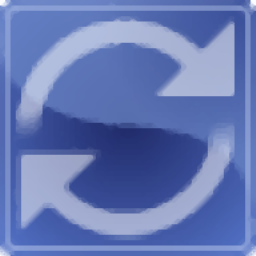


















![缩略图批量制作机 2.2绿色版[将目录下的相片全部生成缩略图]](http://pic.9upk.com/soft/UploadPic/2013-3/201332514141853762.jpg)